Примечание
Для доступа к этой странице требуется авторизация. Вы можете попробовать войти или изменить каталоги.
Для доступа к этой странице требуется авторизация. Вы можете попробовать изменить каталоги.
Мониторы определяют состояния работоспособности объектов. Объект может иметь одно из трех состояний работоспособности: зеленый (успешный или здоровый), желтый (предупреждение) или красный (критически важный или неработоспособный). Например, монитор для емкости диска может определять зеленое состояние при заполненности диска менее, чем на 85 процентов, желтое — при заполненности более, чем на 85 процентов и красное — при заполненности более, чем на 90 процентов. Монитор можно настроить таким образом, чтобы он создавал предупреждение при изменении состояния.
Когда вы получите оповещение, вы можете просмотреть сведения о том, было ли оповещение создано правилом или монитором. Если оповещение было создано монитором, рекомендуется разрешить монитору автоматически снимать оповещение при возвращении состояния в работоспособное. Если вы закрываете оповещение, пока объект находится в состоянии предупреждения или неработоспособного состояния, проблема остается неразрешенной, но дальнейшие оповещения не будут созданы.
Если монитор создает оповещение, когда состояние работоспособности переходит на красный, и вы устраняете это оповещение, вы также должны сбросить состояние работоспособности монитора. Если монитор не был сброшен, то то же условие, вызвавшее оповещение, может возникнуть снова, но оповещение не будет сгенерировано, поскольку состояние системы не изменилось.
В Operations Manager до 2019 года, если закрыть оповещение, пока объект находится в состоянии предупреждения или неработоспособного состояния, проблема остается неразрешенной, но дальнейшие оповещения не создаются. Это поведение, которое часто привело к сценарию, в котором нет активного оповещения в системе, в то время как базовая проблема существует, исправлена в Operations Manager 2019.
При использовании Operations Manager 2019 оповещение, созданное монитором, не может быть закрыто, если состояние работоспособности соответствующего монитора не является работоспособным. Если вы пытаетесь закрыть оповещение, созданное неработоспособным монитором, появится сообщение об ошибке, и оповещение не будет закрыто.
Это новое поведение можно проверить как в консоли управления, так и в веб-консоли.
Консоль управления
Выполните следующие действия:
Откройте консоль Operations Manager и выберите "Мониторинг"
Обзор мониторинга отображает сводку состояний работоспособности мониторов и текущих оповещений.
Выберите активные оповещения в области навигации .
Щелкните правой кнопкой мыши по оповещению, которое создаётся монитором в неисправном состоянии.
Задайте состояние разрешения как закрытое.
Следующее сообщение указывает причину незакрытия оповещения.
Оповещения в текущем выборе не могут быть закрыты, так как мониторы, которые сгенерировали эти оповещения, по-прежнему неисправны. Дополнительные сведения о оповещении, которое не удалось закрыть, просмотрите панель мониторинга "Сбой закрытия оповещений" в веб-консоли Operations Manager
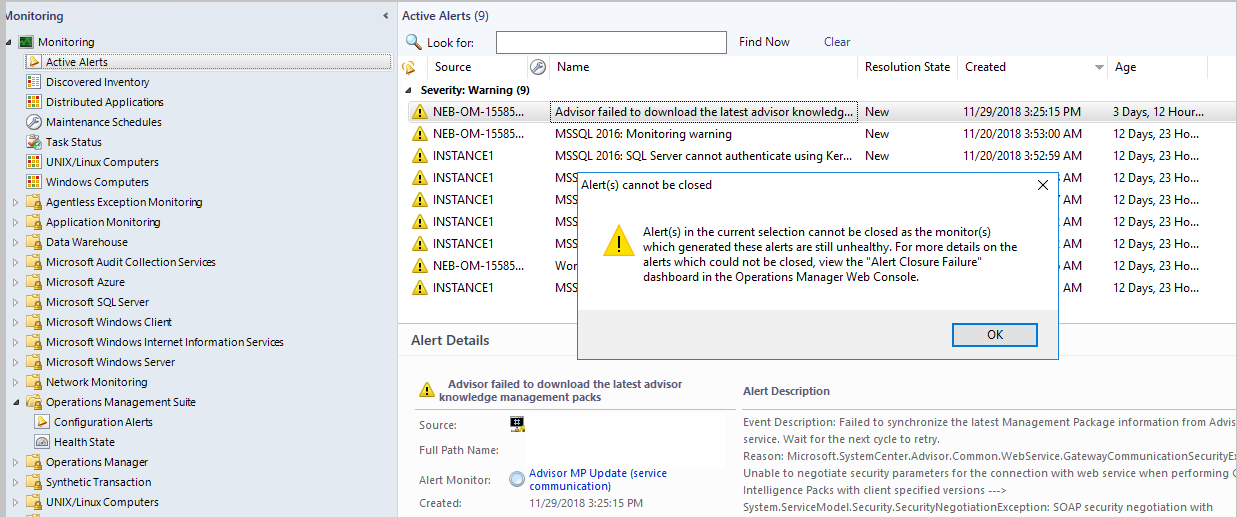
Примечание.
Чтобы закрыть это оповещение, состояние работоспособности соответствующего монитора необходимо вручную сбросить в работоспособное состояние. Если для этого монитора задано значение true, оповещение будет автоматически закрыто после сброса состояния работоспособности. Кроме того, оповещение должно быть закрыто вручную после сброса состояния работоспособности.
Веб-консоль
Откройте веб-консоль и выберите "Мониторинг". Обзор мониторинга отображает сводку состояний работоспособности мониторов и текущих оповещений.
Выберите активные оповещения в области навигации .
Откройте оповещение, которое было создано монитором в неработоспособном состоянии.
Задайте состояние разрешения как закрытое и сохранение изменений.
Следующее сообщение указывает причину незакрытия оповещения.
Текущее оповещение не может быть закрыто, так как монитор, создающий это оповещение, по-прежнему неработоспособен
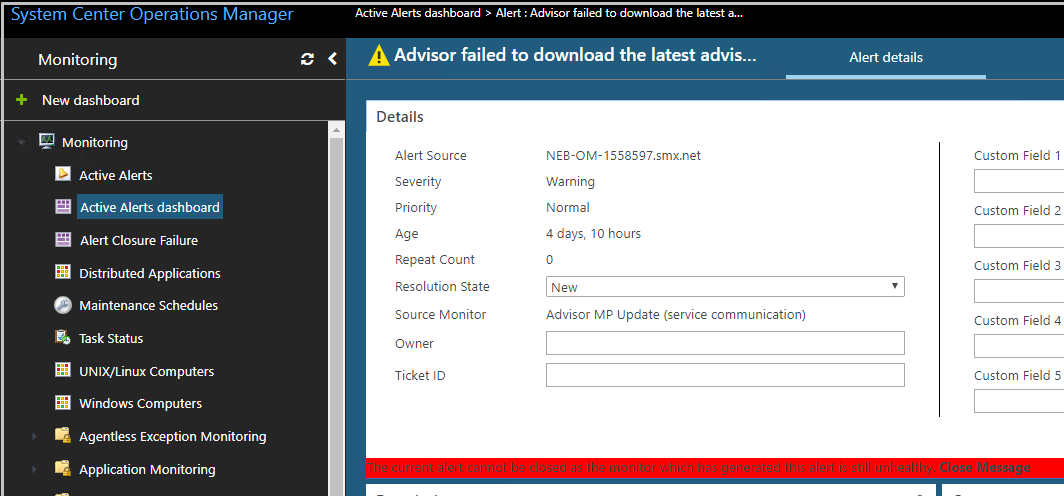
Примечание.
Чтобы закрыть это оповещение, необходимо вручную сбросить работоспособность соответствующих мониторов, создающих это оповещение.
Сброс состояния работоспособности монитора вручную для соответствующего оповещения
Выполните следующие действия:
Выберите панель мониторинга неудачи закрытия оповещения в области навигации. На панели мониторинга перечислены оповещения, которые Operations Manager не удалось закрыть, так как монитор, создавший оповещение, является неработоспособным.
Состояние работоспособности монитора можно сбросить для соответствующего оповещения двумя способами:
- Выберите оповещение на панели мониторинга и затем выберите действие Сброс работоспособности для оповещения. Или
- Выберите уведомление на этой панели мониторинга, чтобы перейти на страницу подробного просмотра оповещений (где можно увидеть все релевантные данные о нем), и выберите задачу сброса работоспособности в области задач.
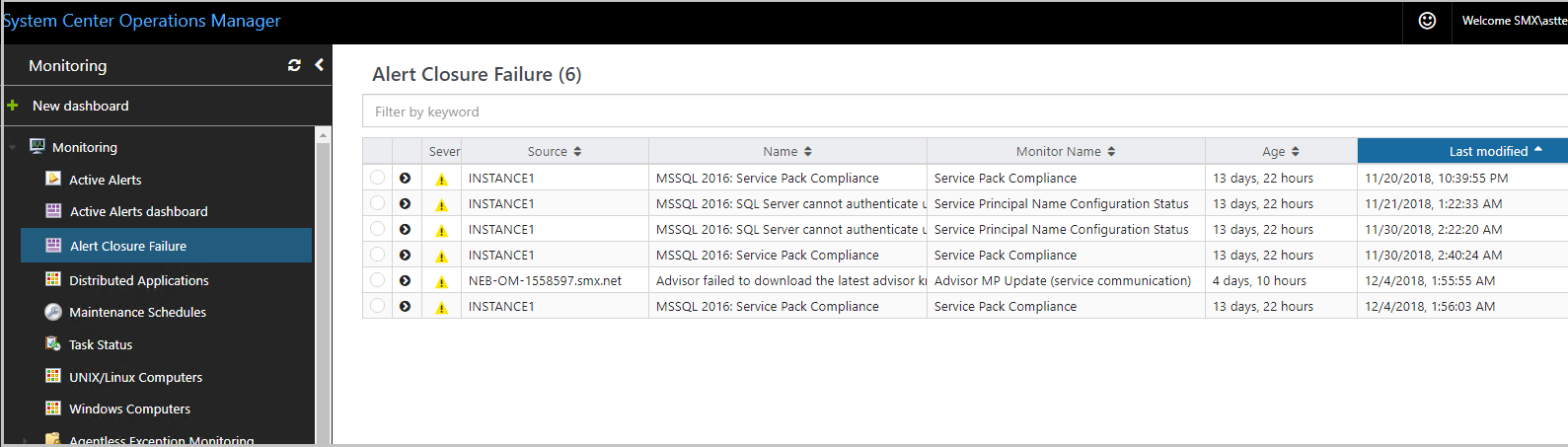
API обновления оповещений
Если закрытие оповещения инициируется из внешних систем, таких как система управления инцидентами, и оповещение не было закрыто из-за неисправности соответствующего монитора, то исключение будет передано с подробными сведениями об оповещении, которые могут быть использованы внешними системами.
Существующие API для обновления оповещений можно использовать для внешней передачи данных обновления оповещений. Эти два API были усовершенствованы для реализации возможности вынесения нового поведения во внешние системы:
В следующем примере показаны сведения об использовании исключения AlertMonitorUnhealthyException.
namespace MonitorAlertClosureFailureExample
{
class Program
{
static void Main(string[] args)
{
ManagementGroup mg = new ManagementGroup("localhost");
// Get database availability alerts.
MonitoringAlertCriteria alertCriteria = new MonitoringAlertCriteria(
"Name LIKE '%DBStatusMonitor' AND Category = 'AvailabilityHealth'");
IList<MonitoringAlert> alerts =
mg.OperationalData.GetMonitoringAlerts(alertCriteria, default(DateTime));
// Find the "Closed" resolution state that is defined
// for this Management Group.
IList<MonitoringAlertResolutionState> alertStates = mg.OperationalData.GetMonitoringAlertResolutionStates();
MonitoringAlertResolutionState closedState = null;
foreach (MonitoringAlertResolutionState thisState in alertStates)
{
if (thisState.Name == "Closed")
{
closedState = thisState;
}
}
// Close all alerts not already in the "Closed" resolution state.
foreach (MonitoringAlert a in alerts)
{
a.ResolutionState = closedState.ResolutionState;
string comment = "Closing the Alert";
try
{
a.Update(comment);
}
catch (AlertMonitorUnhealthyException e)
{
// It mean the alert being closed is a monitor alert and the monitor which generated this alert is still unhealthy
// take an appropriate action. Here an error message is being displayed at console
Console.WriteLine("The alert with Alert Name" + a.Name + "cannot be closed as the monitor which genrated the alert is still unhealthy.")
}
catch (Exception e)
{
// generic exception during the update of the alert
Console.WriteLine("Closing the alert with alert name" + a.Name + "is failing because" + e.Message)
}
}
}
}
namespace MonitorAlertClosureFailureExample
{
class Program
{
static void Main(string[] args)
{
ManagementGroup mg = new ManagementGroup("localhost");
// Get database availability alerts.
MonitoringAlertCriteria alertCriteria = new MonitoringAlertCriteria(
"Name LIKE '%DBStatusMonitor' AND Category = 'AvailabilityHealth'");
IList<MonitoringAlert> alerts =
mg.OperationalData.GetMonitoringAlerts(alertCriteria, default(DateTime));
// Find the "Closed" resolution state that is defined
// for this Management Group.
IList<MonitoringAlertResolutionState> alertStates = mg.OperationalData.GetMonitoringAlertResolutionStates();
MonitoringAlertResolutionState closedState = null;
foreach (MonitoringAlertResolutionState thisState in alertStates)
{
if (thisState.Name == "Closed")
{
closedState = thisState;
}
}
// Close all alerts not already in the "Closed" resolution state.
string comment = "Closing the alert";
foreach(MonitoringAlert a in alerts)
{
a.ResolutionState = closedState.ResolutionState;
}
IList<MonitoringAlertUpdateFailure> updateFailures = mg.OperationalData.UpdateMonitoringAlerts(alerts, comment);
if (updateFailures != null && updateFailures.Count > 0)
{
foreach (MonitoringAlertUpdateFailure failure in updateFailures)
{
if(failure.Exception is AlertMonitorUnhealthyException)
{
// It means the alert being closed is a monitor alert and the monitor which generated this alert is still unhealthy
// take an appropriate action. Here an error message is being displayed at console
Console.WriteLine("The alert with Alert Name" + a.Name + "cannot be closed as the monitor which genrated the alert is still unhealthy.")
}
}
}
}
}
Определить, разрешено ли оповещение автоматически
Выполните следующие действия:
Выберите оповещение, а затем в сведениях об оповещении выберите имя монитора оповещений. Откроется диалоговое окно свойств монитора.
В свойствах монитора выберите вкладку "Оповещение ", чтобы узнать, будет ли выбран параметр "Автоматически разрешить оповещение", когда монитор возвращается в работоспособное состояние .
Закройте оповещение, созданное монитором
Выполните следующие действия:
Прочтите оповещение и изучите его свойства. Проверьте сведения о сигнализации, чтобы определить, было ли оповещение создано монитором или правилом. Используйте знания о продукте для оповещения, чтобы определить причину оповещения.
Устраните причины оповещения и выполните действия, необходимые для устранения проблемы.
Когда проблема устранена, выберите "Источник " в сведениях о оповещении. Откроется представление состояния для объекта, связанного с оповещением.
Щелкните правой кнопкой мыши объект, наведите указатель мыши на "Открыть" и выберите "Обозреватель работоспособности" дляимени объекта.
Выберите монитор, создающий оповещение, и на панели инструментов нажмите кнопку "Сброс работоспособности ". Закройте Health Explorer и представление состояния.
Обновите представление оповещений. Если оповещение по-прежнему указано, выберите оповещение и нажмите кнопку "Закрыть оповещение " на панели "Действия".
Примечание.
Следующее обновление (закрытие осиротевших сигналов) применимо для Operations Manager 2019 UR3 и более поздних версий.
Закрытие сиротских оповещений
В Operations Manager 2019 RTM, UR1 и UR2 активные оповещения не закрываются после непостояного состояния работоспособности в определенных сценариях, как описано ниже:
Переключение на резерв.
- Отказоустойчивость, которая может сработать при отключении сервера управления.
- Из-за добавления новых серверов управления в пул ресурсов, что приводит к балансировке нагрузки.
- Когда компьютер без агента переходит на другой сервер управления для мониторинга, из-за этого устанавливается новое состояние работоспособности.
Агент отключен и снова подключен через некоторое время, из-за чего изменение состояния работоспособности не учитывает предыдущее состояние.
Сервер управления отключен и снова подключен.
Кэш службы здравоохранения очищен.
В целом служба здравоохранения не сохраняет последнее состояние монитора; оповещения не закрываются при восстановлении его в здоровое состояние.
При использовании Operations Manager 2019 UR3 все оповещения-сироты закрываются в конечном счете в зависимости от типа монитора, как указано ниже:
- Сервисный монитор: закройте сразу.
- Все мониторы с модулем немедленного действия по запросу: закрыть немедленно.
- Все мониторы без модулей по запросу: закрываются при втором запуске в зависимости от частоты использования.
- Монитор событий: завершите работу монитора при возникновении работоспособного события после инициализации.
Переход состояния работоспособности демонстрирует незначительные изменения при инициализации монитора; пример приведен ниже.
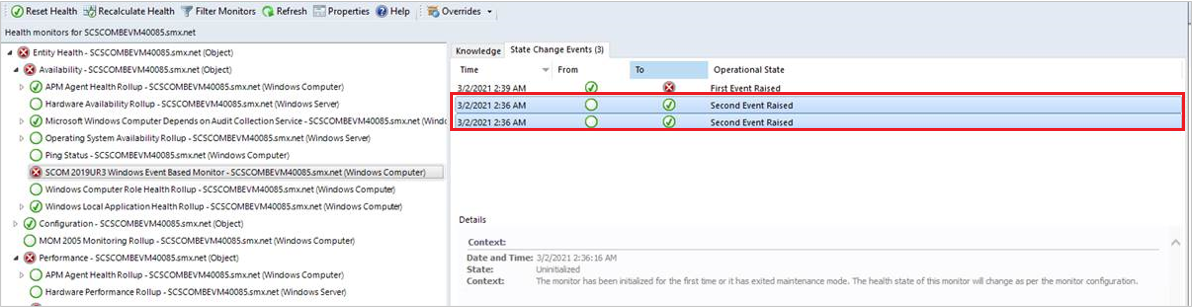
Как показано на рисунке выше, во время инициализации монитор сначала становится исправным. Затем он снова вычисляет и приходит в норму. Вы увидите два перехода состояния из пустого состояния в работоспособное.
Изменения в интерфейсе закрытия предупреждений
Администратор может выбрать закрытие оповещения о мониторе работоспособности, который находится в состоянии неисправности.
В выпуске 2019 г. предупреждение, созданное монитором, не может быть закрыто, пока состояние здоровья соответствующего монитора не является здоровым. Если вы пытаетесь закрыть оповещение, созданное неработоспособным монитором, появится сообщение об ошибке, и оповещение не будет закрыто.
Администратор может изменить это поведение, перейдя к параметрам администрирования>и выбрав любой из следующих параметров:
- Закрывать оповещения, сгенерированные монитором, только когда работа монитора восстановлена или был выполнен ручной сброс
- Закройте оповещения, созданные монитором путем сброса работоспособности базового монитора. Этот параметр позволяет закрыть оповещения неработоспособных мониторов программным образом и в пользовательском интерфейсе. Это приведет к сбросу работоспособности базового монитора и автоматическому закрытию соответствующего оповещения. Этот вариант также позволяет закрывать сразу несколько оповещений, созданных мониторами.
Вы также можете отслеживать, как было закрыто оповещение, через просмотр Свойств оповещения>Истории.
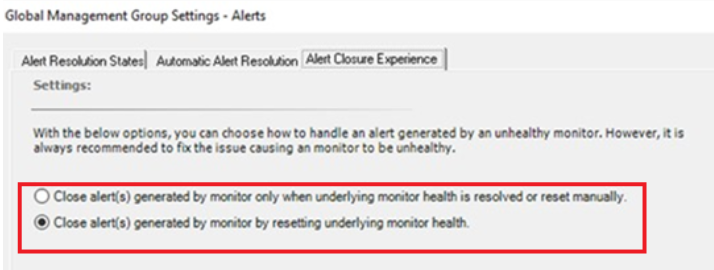
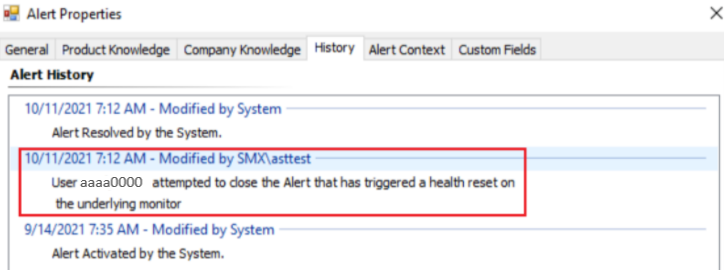
Следующие шаги
При создании оповещения можно просмотреть активные оповещения и сведения в операционной и веб-консоли, чтобы определить возможные проблемы и определить следующие шаги по их устранению.
После изучения и устранения проблемы, обнаруженной одним или несколькими мониторами, ознакомьтесь с Как сбросить параметры состояния вручную, если монитор не настроен на автоматическое разрешение или вы не хотите ждать, пока монитор не определит состояние работоспособности.